Android telefon şifrenizi mi unuttunuz? Bu adımlarla birkaç dakika içinde kilidini açın
Yayınlanan: 2025-03-12Hepimizin telefonlarımız için şifreleri var. Bu şifreler telefonu ve verilerini diğerlerinden korur. Kolaylık sağlamak için hepimiz parola kullanımını nadir kılan yüz veya parmak izi kilidini kullanıyoruz. Ancak bazı örnekler telefonlarımıza erişmek için bir şifre gerektirir. Örneğin, yeniden başlattığımızda, uzun bir süre sonra kullanın, yüzün veya parmak izlerinin, vb.
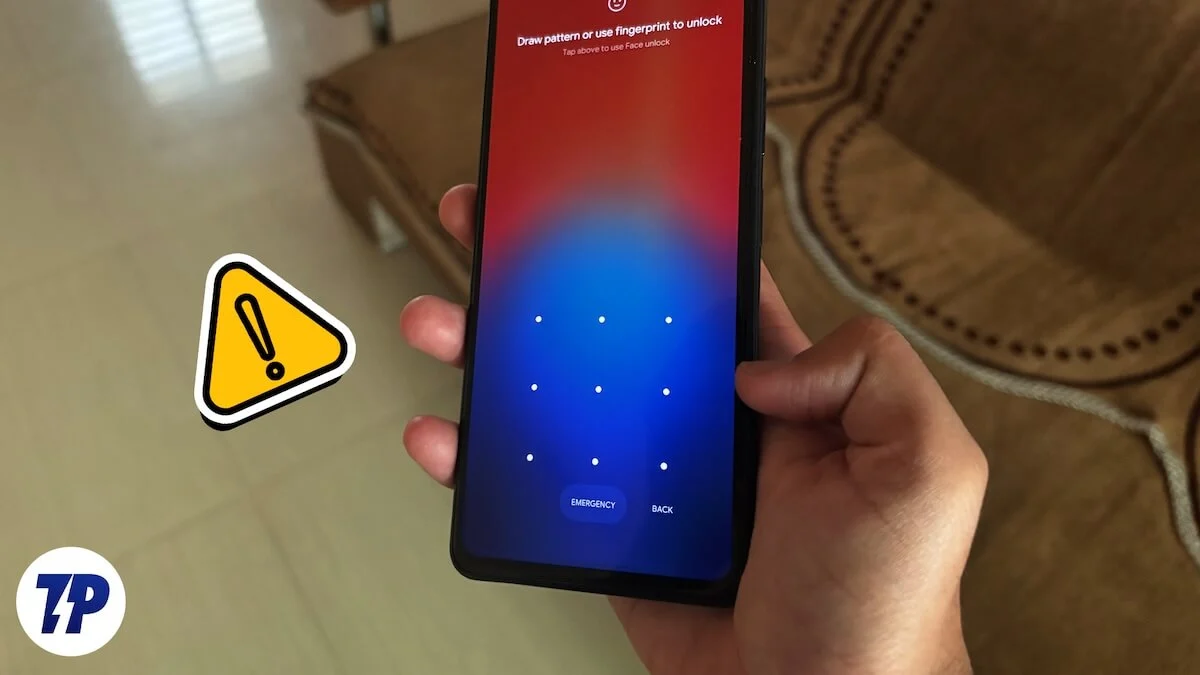
Telefonu kullanmak için şifreyi girmeliyiz. Günümüzde her şey bir PIN veya şifre gerektirdiğinden, şifreleri unutmak çok yaygındır. Şifrenizi hatırlayamazsanız ve telefonunuza erişmek istiyorsanız, bu kılavuzu izleyin.
İçindekiler
Parola olmadan Android telefonun kilidini açmanın 3 yolu
Bir parolanın en önemli işlevi, cihazı yetkisiz erişimden korumaktır. Cihazınızı ve verilerini korumanın birincil yoludur. Ne yazık ki, şifreyi unuttuğunuzda, verileri kaybetmeye ve telefona erişmeye karar verebilir veya şifreyi hatırlayana kadar bekleyebilirsiniz. Hepimizin birden fazla hizmette kullandığımız sürekli bir grup sayımız var. Onları hatırlamak ve cihazınızda denemek kolay olurdu. Veri kaybetme konusunda iyiyseniz ve sadece telefonunuza erişmek istiyorsanız, aşağıdaki yöntemleri izleyin.
Cihazımı bul
Şifresini unuttuğunuzda cihaza erişmenin en kolay yollarından biri , cihazımı bul özelliğini kullanmaktır. Cihazı kaybettiğinizde veya bulduğunuzda kilitlemenize yardımcı olabilecek bir güvenlik özelliğidir. Bunu kullanmak için zaten telefonunuzda etkinleştirmiş olmalısınız ve cihazınız mobil veri veya WiFi aracılığıyla internete bağlanmalıdır.
Cihazımı Android telefonunuzda bulmayı etkinleştirdiyseniz, Google'ı ziyaret edin Cihazımı bir PC'de bir web tarayıcısında bulun ve telefonunuza bağlı Google hesabı ile oturum açın. Başarılı bir şekilde oturum açtığınızda, aygıtımı bulma sayfasında listelenen cihazınızı, bağladığınız diğer cihazlarla birlikte bulacaksınız. Birden çok aygıt bağladıysanız, kilidini açmak istediğiniz cihazı seçin. Ardından, cihazın altında gördüğünüz fabrika sıfırlama cihazını tıklayın.

Bir fabrika sıfırlama cihazı açılır penceresi görünecektir. İleri tıklayın.
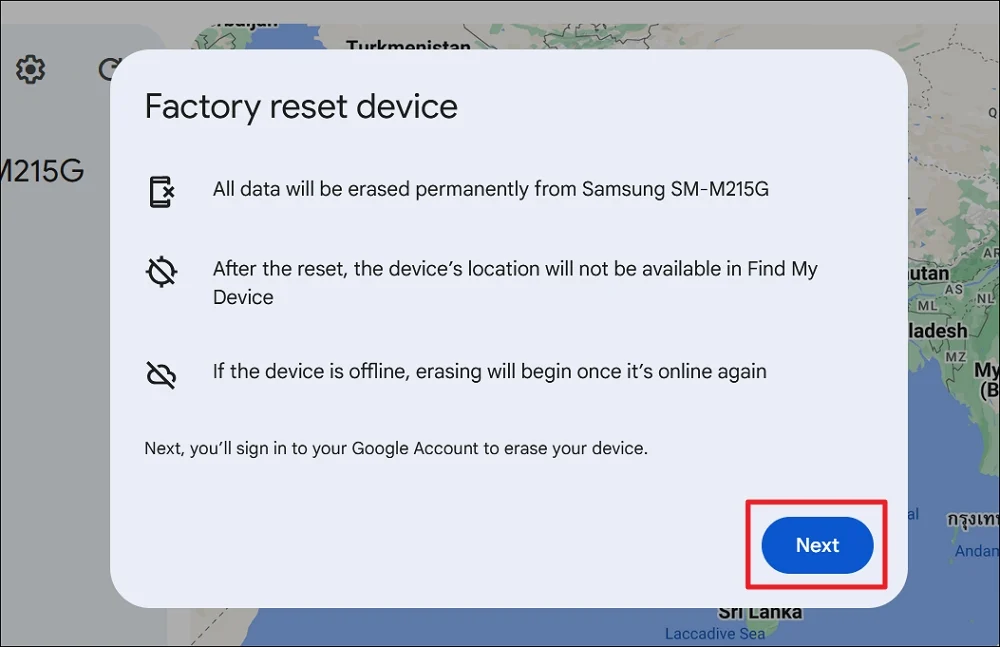
Ekrandaki talimatları izleyin ve cihazınızı tamamen sıfırlamasını bekleyin. Sıfırladıktan sonra, tüm kişileri, senkronize edilmiş fotoğrafları ve videoları vb. Geri almak için kullandığınız Google hesabıyla cihazınızı tekrar ayarlayabilirsiniz.
Telefondaki düğmelerle sıfırlayın
Telefonunuza Google ile erişiminiz yoksa cihazımı bulun, sahip olduğunuz tek seçenek telefonunuzu ses seviyesi ve güç düğmeleri ile sıfırlamaktır. Güç düğmesi (üreticinize dayanarak) ile birlikte Sesi yukarı veya aşağı düğmesine basılı tutup basılı tuttuğunuzda, PC'nizi sıfırlayabileceğiniz Android Kurtarma menüsünü etkinleştirir. Android kurtarma menüsünü gördüğünüzde düğmeleri serbest bırakın ve gezinmek için ses düğmelerini ve seçmek için güç düğmesini kullanın.

Bazı büyük telefon üreticilerinde Android kurtarma menüsünü girmek için aşağıdaki yolları kullanabilirsiniz:
| Üretici | Sıfırlanacak düğmeler |
| SAMSUNG | Android Kurtarma Menüsü görünene kadar ses seviyesini ve güç düğmelerini basılı tutun |
| Google Pixel | Android kurtarma menüsü görünene kadar ses seviyesini ve güç düğmelerini basılı tutun |
| TCL | Android Kurtarma Menüsü görünene kadar ses seviyesini ve güç düğmelerini basılı tutun |
| Xiaomi | Android Kurtarma Menüsü görünene kadar ses seviyesini ve güç düğmelerini basılı tutun |
| Oppo | Android kurtarma menüsü görünene kadar ses seviyesini ve güç düğmelerini basılı tutun |
| Lenovo | Android Kurtarma Menüsü görünene kadar ses seviyesini ve güç düğmelerini basılı tutun |
| Zte | Android Kurtarma Menüsü görünene kadar ses seviyesini ve güç düğmelerini basılı tutun |
| Asus | Android Kurtarma Menüsü görünene kadar ses seviyesini ve güç düğmelerini basılı tutun |
| Motorola | Android kurtarma menüsü görünene kadar ses seviyesini ve güç düğmelerini basılı tutun |
| Nokia | Android Kurtarma Menüsü görünene kadar ses seviyesini ve güç düğmelerini basılı tutun |
| Realme | Android kurtarma menüsü görünene kadar ses seviyesini ve güç düğmelerini basılı tutun |
| Vivo | Android Kurtarma Menüsü görünene kadar ses seviyesini ve güç düğmelerini basılı tutun |
| Onplus | Android kurtarma menüsü görünene kadar ses seviyesini ve güç düğmelerini basılı tutun |
| IQOO | Android Kurtarma Menüsü görünene kadar ses seviyesini ve güç düğmelerini basılı tutun |
Samsung cihazlarda cep telefonumu bulun kullanarak uzaktan açma
Samsung, cihazınızın kilidini açmak veya sıfırlamak için varsayılan bir yol sağlar. Telefonunuzu ayarlarken, bir Samsung hesabı oluşturduysanız ve etkinleştirmenizi istediği tüm ayarları etkinleştirdiyseniz, mobil özelliğimi de etkinleştirmiş olabilirsiniz. Bunun çalışması için cihazınız internete bağlanmalıdır.
SmartThings'i ziyaret edin Web Sitesini başka bir cihazda bulun ve Samsung hesabınızla giriş yapın. Çoğunlukla Google hesabınız olurdu. Mobil sayfamı bul, cihazınızı seçin. Kilidi açın ve cihazınızın kilidini açarken çalışıp çalışmadığını görün.
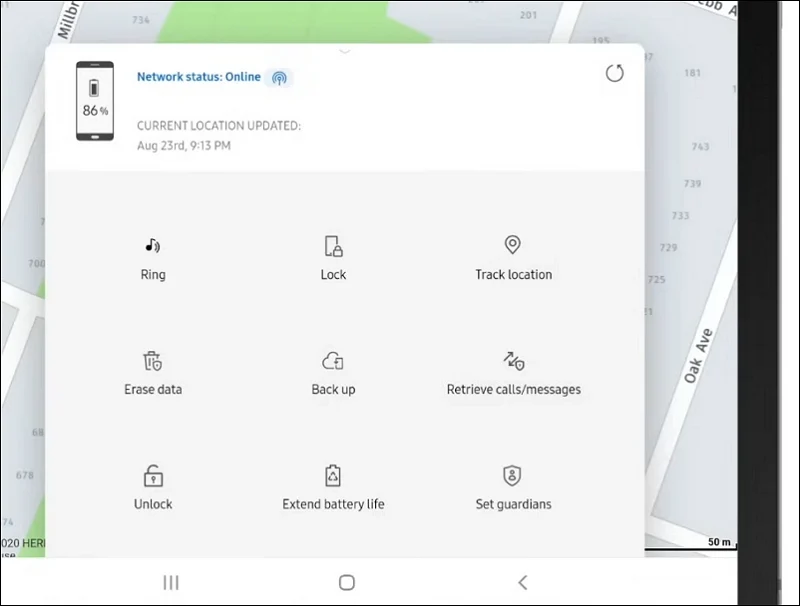
Çalışmıyorsa, Yukarı'yı tıklatın ve ardından Verileri Sefin'i seçin. İşlemi tamamlamak ve telefonunuzu fabrika ayarlarına silmek biraz zaman alacaktır.
Veri kaybetmeden Android'in kilidini açmak mümkün mü?
Bir Samsung telefonu kullanıyorsanız ve uzaktan kilitleme seçeneği de dahil olmak üzere mobil özelliklerimi bulursanız, veri kaybetmeden Android'in kilidini açmak mümkündür. O zaman bile, kilidini açmak için cihazınız internete bağlanmalıdır. Değilse, veri kaybetmeden telefonunuzun kilidini açmak veya erişmek imkansızdır. Yalnızca Google hesabınızla senkronize edilen verileri geri alacaksınız.
Parola olmadan Android telefonunuzun kilidini açın
Parola olmadan bir Android telefonun kilidini açmak neredeyse imkansız. Cihaz internete bağlı değilse, Samsung telefonlarında bile imkansız olurdu. Telefonunuza erişmek için telefonunuzu fabrikada sıfırlamalısınız. Cihazınızı bulmak veya sıfırlamak için birkaç seçenek almak için Cihazımı Android Telefonunuzda Bulun. Bir Samsung telefonu kullanıyorsanız, bir Samsung hesabı oluşturuyorsanız ve mobil cihazımın en iyi çalışmasını bulmasını sağlıyorsanız.
